新增或刪除 GIF 上的浮水印:值得使用的可靠工具
浮水印是一種訊息,可能是徽標、簽名或疊加在圖像或影片上的簽名。水印至關重要,因為它可以保護您作品的版權,確保未經您的許可任何人都無法更改它。
GIF 也嵌入了水印。水印常常被放置在畫面中的不同地方和位置;它可能來自左、右、上或下。有時,水印會分散注意力,因此您可以將其刪除以強調主要主題。因此,這篇文章將提供一個應用程序,可以幫助您添加或 刪除 GIF 中的浮水印。這樣,您就可以控制是在您的作品中添加浮水印還是刪除 GIF 上的現有浮水印。

第 1 部分. 如何從 GIF 中移除浮水印
1.從靜態GIF影像中刪除浮水印
如果您正在尋找一款可以有效去除浮水印的優秀應用程式— ArkThinker 免費線上浮水印去除器 是給你的。該應用程式完全在線工作,並起到水印去除器的作用。它還可以有效地去除 GIF 中的水印。當您使用此應用程式時,它保證會以最快的過程移除浮水印。此外,您可以輕鬆使用此線上應用程序,因為它具有用戶友好的介面。它使用起來清晰直接,因為很容易理解去除浮水印的過程。若要啟動流程,請按照下列步驟操作。
在線訪問免費水印去除器
要完整訪問線上申請,請訪問提供的連結。
新增檔案到開始
在主介面上,點擊 新增檔案到開始 上傳您的圖像。從資料夾中選擇帶有要刪除的浮水印的 GIF。
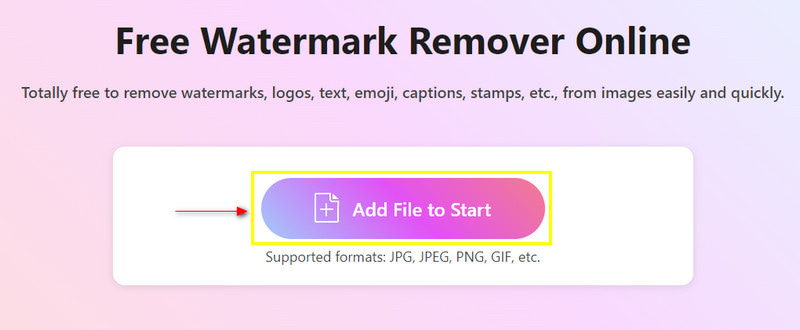
突出顯示浮水印
將影像放置在主螢幕上後,使用畫筆、套索和多邊形將遊標放在浮水印周圍,突出顯示浮水印。
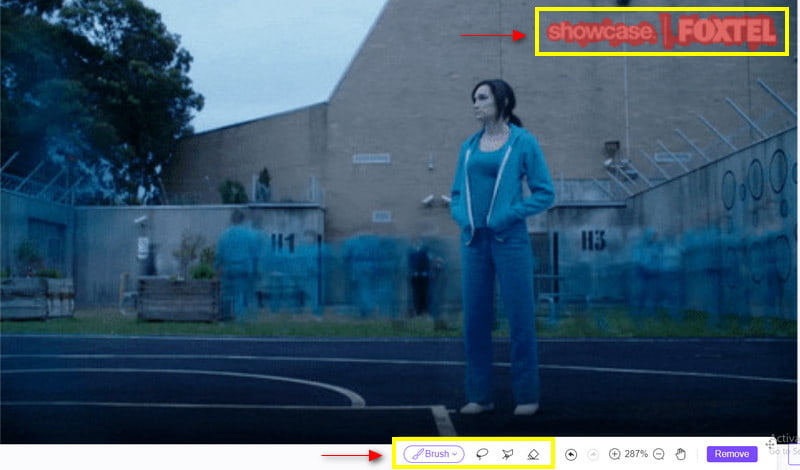
刪除浮水印
突出顯示浮水印後,按一下 消除 螢幕下部的按鈕。單擊該選項後,等待幾秒鐘以永久刪除圖像中的浮水印。從那裡,您可以查看沒有嵌入水印的圖像。
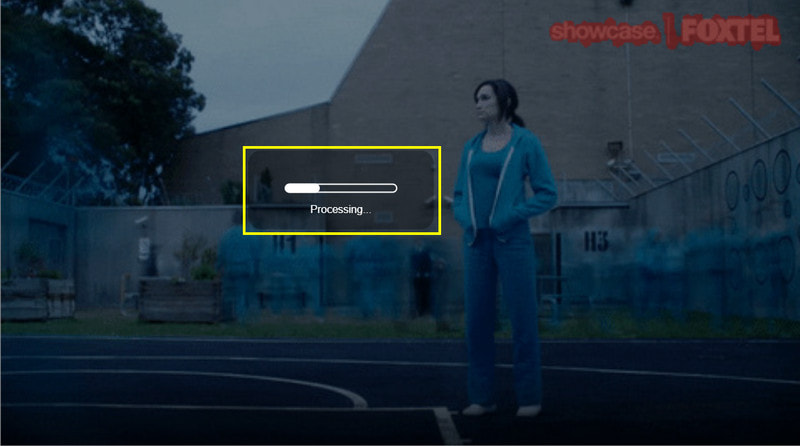
下載您的輸出
水印去除後,點擊 下載 按鈕來儲存您的輸出。
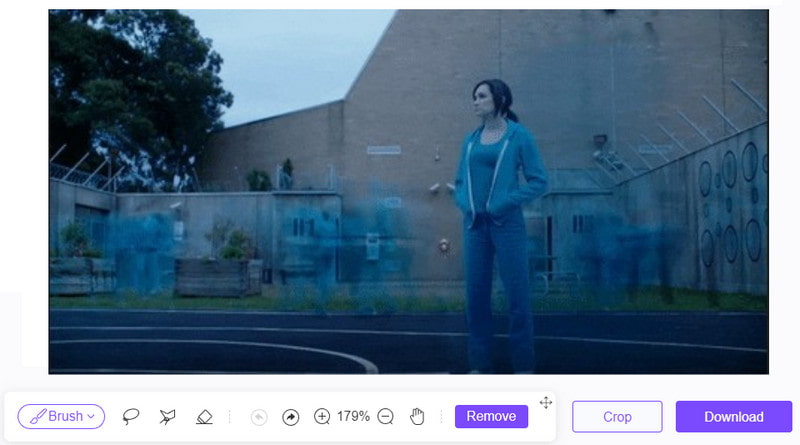
2. 去除GIF動畫中的浮水印
像素剪輯 能夠對您的圖像進行更改或更改。它通常用於創建海報、橫幅、縮圖和其他社交媒體貼文。此外,它在從圖像中刪除背景方面效果非常好,可以讓您增強圖片,使背景更加透明,最重要的是,可以刪除浮水印。如果您喜歡此線上工具,請按照以下指南操作。
訪問主網站以完全訪問線上工具。
點選 立即刪除浮水印 按鈕。單擊該按鈕後,它將引導您進入另一個選項卡。從那裡,點擊 上傳圖片 並在資料夾中選擇一張圖像。
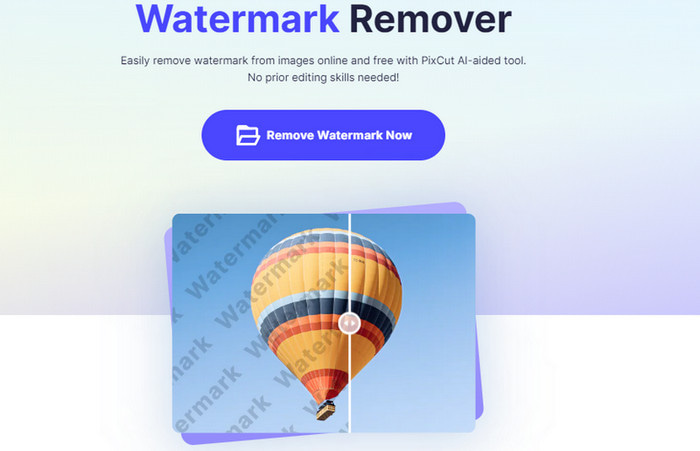
將圖像放置在主螢幕上後,將遊標放在浮水印上並突出顯示它。
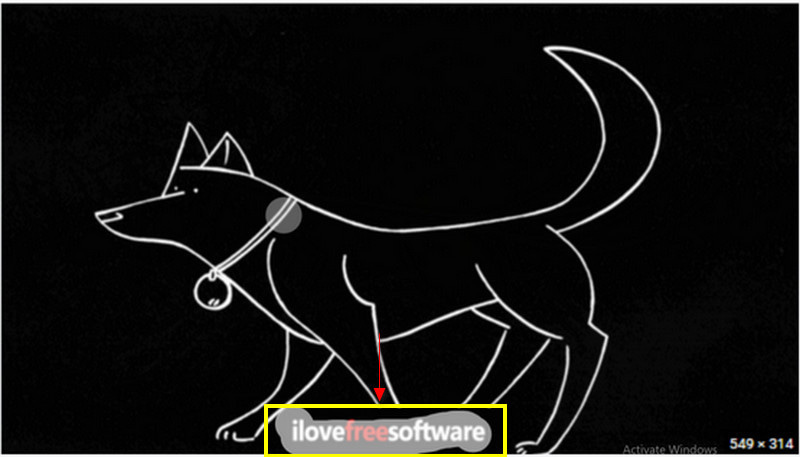
點選 開始刪除 左側的按鈕可永久刪除浮水印。
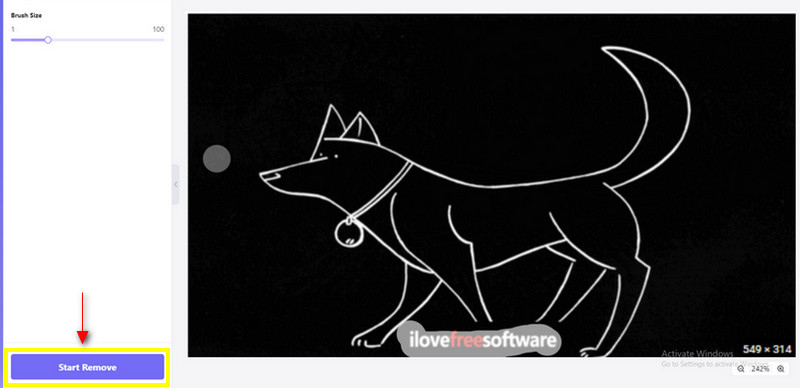
等待幾秒鐘刪除浮水印後,您現在可以查看沒有浮水印的影像。點選 下載 儲存您的最終輸出。
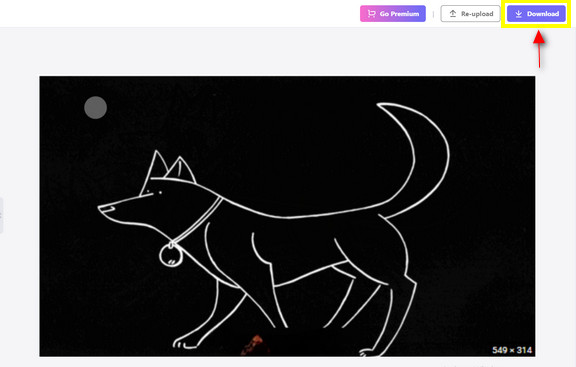
3.從影片到GIF去除浮水印
如果您喜歡使用從影片中刪除浮水印的程序,您仍然可以算數 ArkThinker Video Converter Ultimate。它具有內建的視訊浮水印功能,可讓您刪除影片上不必要的浮水印。該應用程式不僅可以刪除圖片上的浮水印,還可以刪除影片上的浮水印。只需將遊標放在浮水印上即可完美刪除浮水印。若要使用此應用程序,請按照提供的步驟操作。
下載並安裝
若要獲得完整的存取權限,請下載、安裝並執行該應用程式。
導航工具箱按鈕
在程式的主介面上,按一下 工具箱 您可以在螢幕右側看到的選項卡。單擊該選項卡後,您將看到大量工具,但繼續尋找 視訊水印去除器.
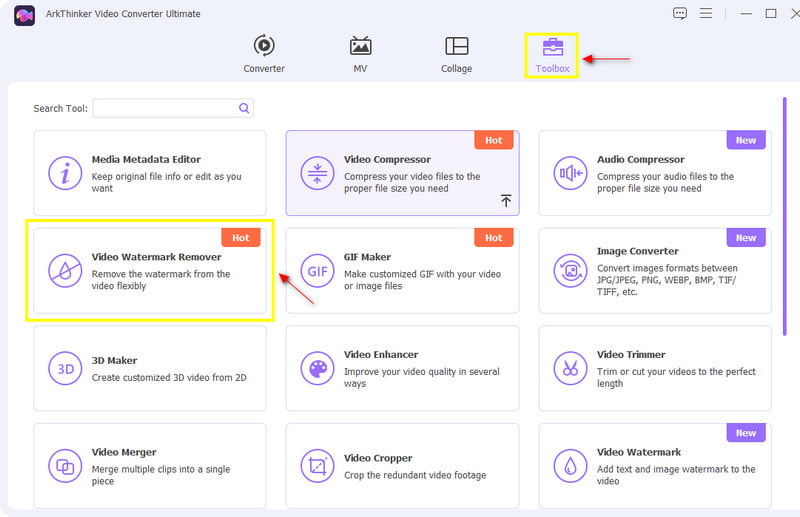
新增影片
單擊該工具後, 將影片加入影片浮水印去除器 將出現在您的螢幕上。點選 (+) 圖標來上傳影片。單擊該圖示後,您的資料夾將自動顯示在螢幕上。從那裡,選擇一個帶有浮水印的影片。
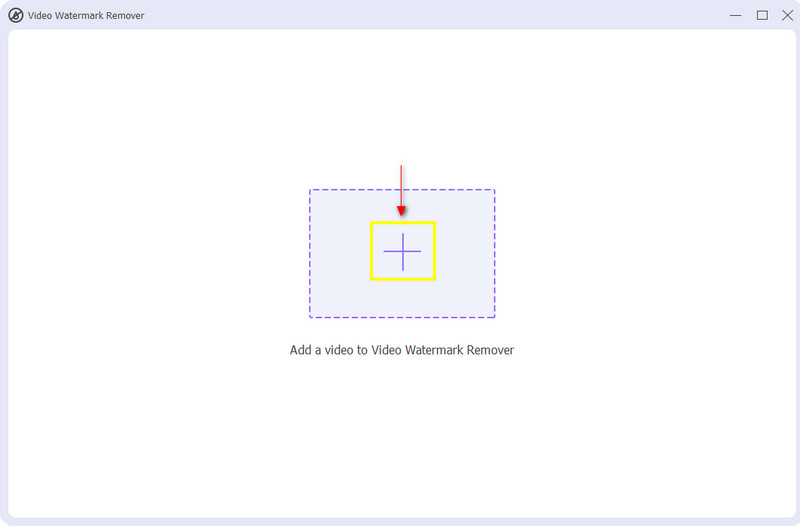
刪除浮水印
當您的影片已放置在預覽畫面上時,請按一下 + 增加去浮水印區域。單擊該按鈕後,螢幕上將出現一個可調整的框架。之後,將可調整的框架拖曳到影片中顯示的浮水印上。正如您所注意到的,只需將框架放在浮水印上,它就會立即顯示如何輕鬆有效地去除浮水印。
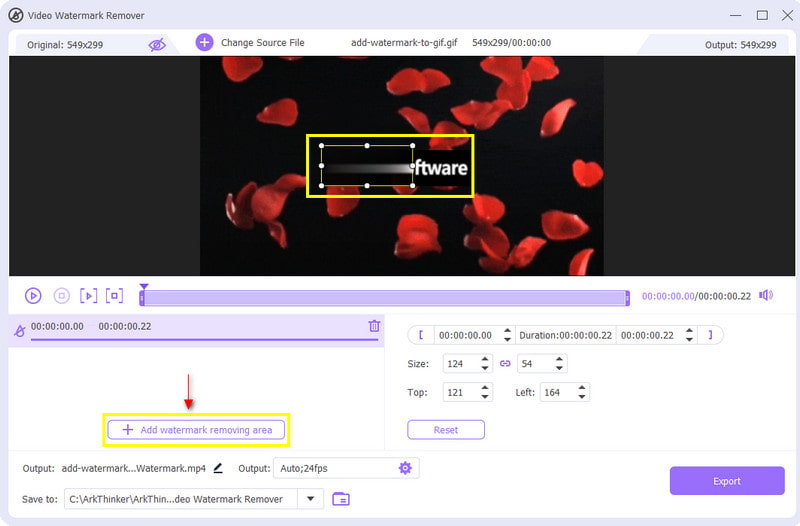
影片上的浮水印被刪除後,您現在可以繼續 出口 按鈕。它將保存影片的編輯版本,不帶浮水印。
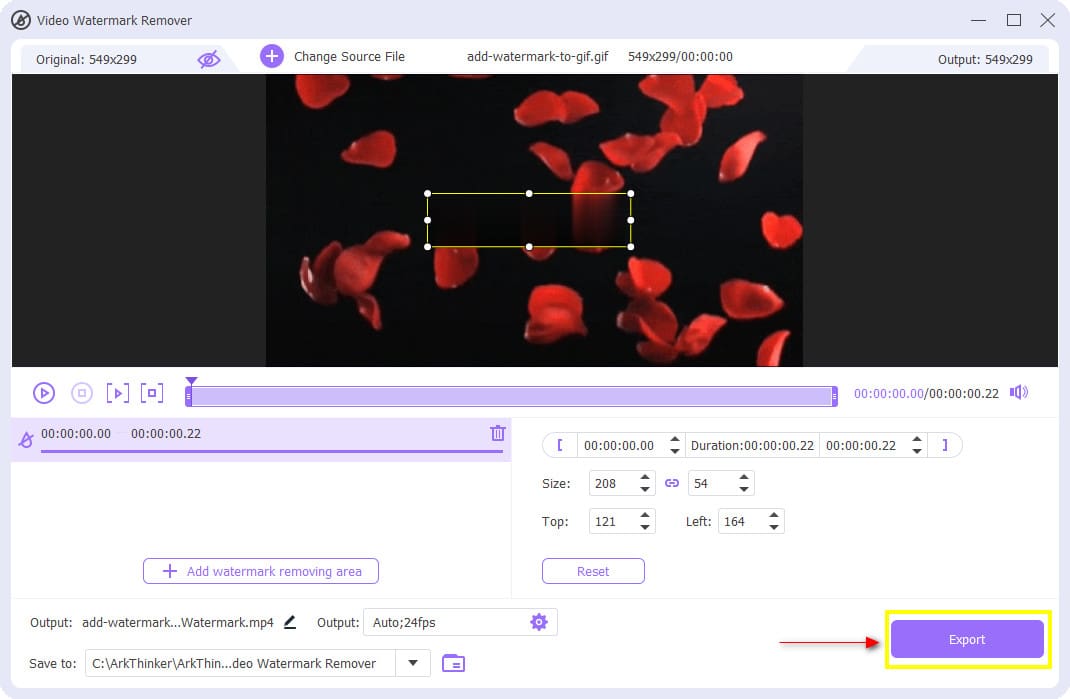
第 2 部分. 如何為 GIF 添加浮水印
假設您創建了 GIF,並且想要留下浮水印以表明您是製作它的人。因此,未經您的許可,其他使用者無法竊取或更改您的創作。在這種情況下,您將尋找一個可以幫助您為 GIF 添加浮水印的應用程式。本部分將提供有關如何使用 向 GIF 添加水印的深入信息 ArkThinker Video Converter Ultimate。該程式有一個內建工具,可以在 GIF 上添加浮水印。不用再擔心,因為該程式將滿足您為 GIF 添加浮水印的願望。若要開始執行此操作,請按照下面提供的步驟操作。
下載並安裝程式
下載、安裝該程序,然後啟動它以開始使用該程式。
使用視訊浮水印
在程式的主介面上,導航 工具箱 選項卡並查找 影片浮水印 從本節中可用的工具清單中。
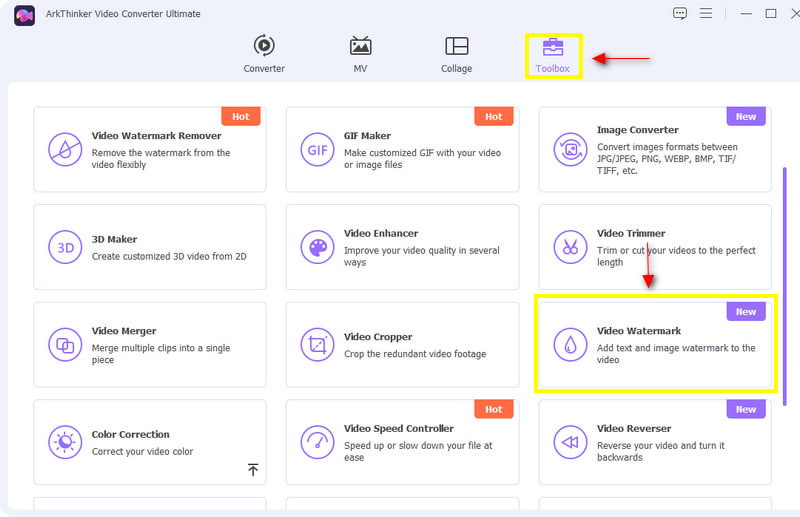
上傳您的 GIF
單擊該工具後, 添加視頻到視頻水印 將出現在您的螢幕上。點選 (+) 按鈕將您引導至資料夾。從資料夾中選擇要新增浮水印的 GIF。
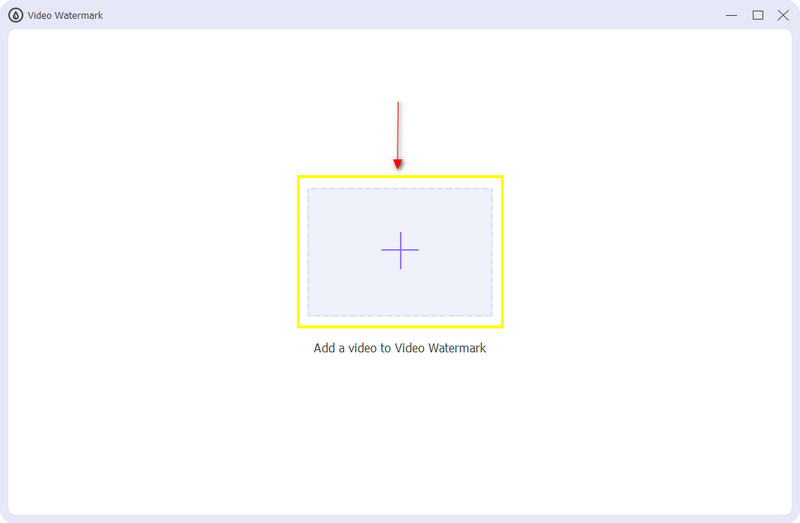
添加文字或圖像浮水印
將 GIF 放置在預覽畫面上後,按一下是否 + 文字浮水印 或者 + 圖片浮水印。當您單擊 + 文字浮水印,它將允許您使用文字添加浮水印,並更改字體和顏色。從文字欄輸入項目上的文字浮水印。完成後,將文字浮水印放置在輸出上您喜歡的位置。另一方面,當您單擊 + 圖片浮水印,您的資料夾將出現在螢幕上。從您的資料夾中,選擇要包含為浮水印的圖像。就像文字浮水印一樣,將圖像浮水印放置在輸出上您喜歡的位置。
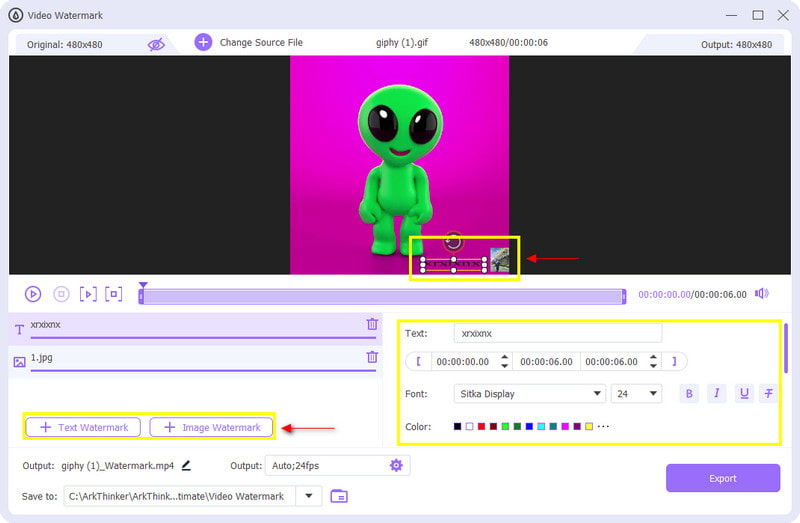
導出您的輸出
將浮水印新增至 GIF 後,您可以繼續使用「匯出」按鈕。它將保存您編輯的帶有浮水印的 GIF 版本。
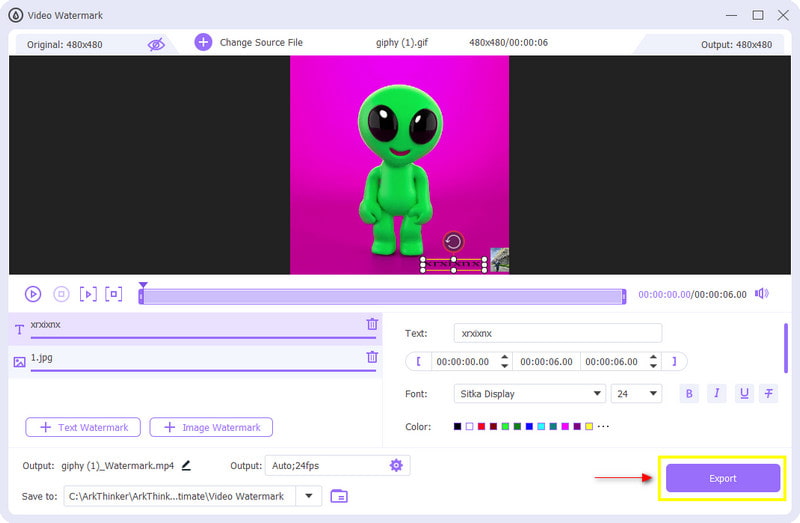
第三部. GIF 水印常見問題解答
我應該為我的 GIF 添加浮水印嗎?
浮水印可以讓其他人看到您的作者身份,從而幫助您保護您的創作免受竊取。
GIF 可以是標誌嗎?
GIF 通常在網路上用於呈現不同的圖形和標誌。如今,GIF 是迷因和社群媒體平台流行的文件格式。
您可以合法使用 GIF 嗎?
有必要了解版權限制。另一方面,現有的法律決定或程序都無法確定它是否受版權保護。
結論
有時,我們想要從圖像或影片中新增或刪除某些內容。我們想要刪除影像或影片上不需要的現有浮水印。相反,我們想在我們擁有的東西上添加浮水印以防止它被竊取。因此,您不必擔心,因為這篇文章提供了您所需的應用程序 給GIF添加浮水印 並刪除。
你怎麼看這個帖子?點擊評價這篇文章。
出色的
評分: 4.9 / 5(基於 318 票)



